Windows 10'da Bir Bağlantı Noktasının Açık Olup Olmadığı Nasıl Kontrol Edilir
Bilinmesi gereken
- En kolayı: Başlangıç menü > komut yazın > sağ tıklayın Komut İstemi uygulaması > Yönetici olarak çalıştır.
- Tip netstat -ab > basın Girmek > "DİNLEME" durumundaki öğeleri arayın.
- Alternatif bir üçüncü taraf uygulaması kullanmaktır: TCPView, Nirsoft CurrPorts ve PortQry Komut Satırı Bağlantı Noktası Tarayıcısını seviyoruz.
Bu makale, bir uygulama internete erişemiyorsa veya bir uygulamayı engellemek istiyorsanız gerekli olan Windows 10'da açık bağlantı noktalarının nasıl kontrol edileceğini özetlemektedir.
Netstat İle Bir Portun Açık Olup Olmadığı Nasıl Kontrol Edilir
Windows 10'da bir bağlantı noktasının açık olup olmadığını kontrol etmenin en kolay yolu, netstat komutu. 'Netstat', ağ istatistiklerinin kısaltmasıdır. Her bir internet protokolünün (TCP, FTP, vb.) şu anda hangi bağlantı noktalarını kullandığını size gösterecektir.
Komutun birçok parametresi vardır, ancak bir bağlantı noktasının açık olup olmadığını kontrol etmek için kullanmanız gerekenler (a), aktif bağlantı noktalarını sağlayan ve (b) size bunları kullanan işlemlerin adını söyleyen limanlar.
-
Başlat menüsünü seçin ve "komut" yazın. Komut İstemi uygulamasına sağ tıklayın ve Yönetici olarak çalıştır.
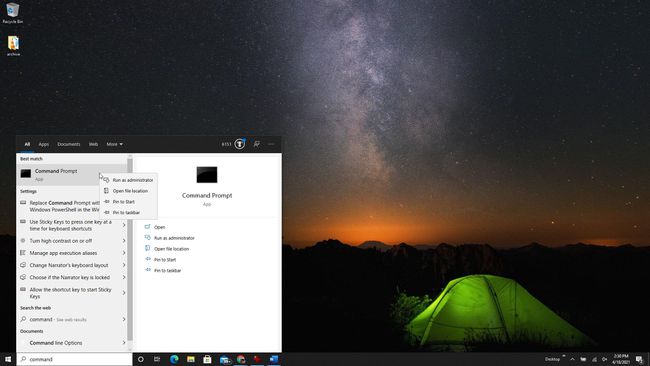
-
Tip netstat -ab ve bas Girmek. Şu anda ağa neyin bağlandığına bağlı olarak uzun bir sonuç listesi göreceksiniz. Çalışan işlemlerin bir listesini göreceksiniz. Açık port numaraları, yerel IP adresindeki (soldaki) son iki nokta üst üste işaretinden sonra olacaktır.
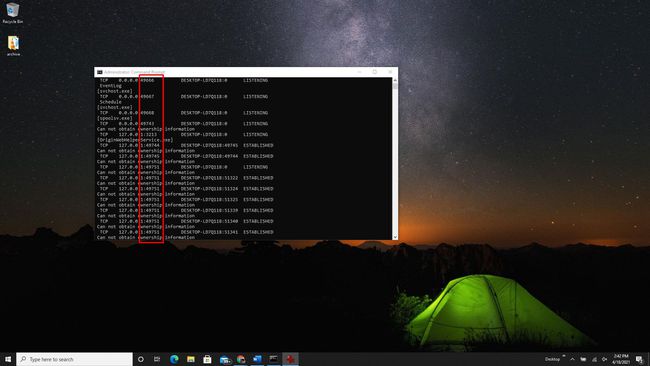
-
"DİNLEME" durumunda olan listedeki öğeleri arayın. Bunlar, şu anda açık olan bağlantı noktalarından biri aracılığıyla iletişim kuran işlemlerdir.
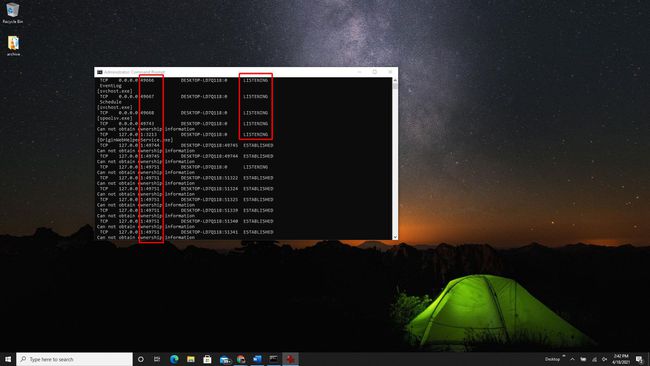
-
Belirli bir bağlantı noktası açık olan programın adını bilmek istiyorsanız, yazın netstat -aon ve bas Girmek. Bu komut, uygulamanın kullandığı protokolü, yerel ve uzak IP adreslerini ve en önemlisi, o bağlantı noktasını kullanan uygulamanın PID'sini (en sağdaki sayı) gösterecektir. DİNLEME durumunu aramayı unutmayın.
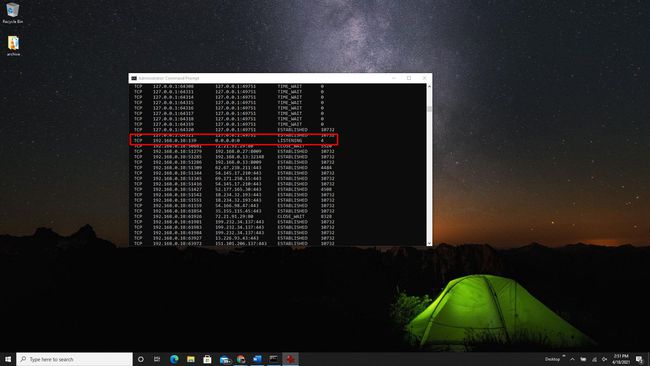
-
Bu PID ile ilgili uygulamayı bulmak için görev yöneticisine sağ tıklayın ve Görev Yöneticisi. seçin Detaylar sekme. Komut istemi ekranında not ettiğiniz PID için PID alanına bakın.
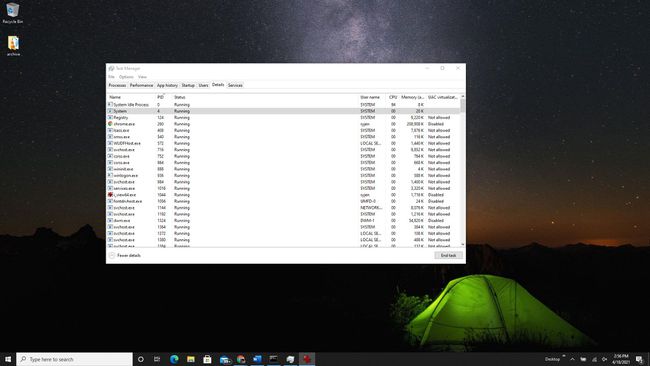
Üçüncü Taraf Uygulamaları Kullanarak Bir Bağlantı Noktasının Çalışıp Çalışmadığını Kontrol Etme
Açık bağlantı noktalarını kontrol etmek için komut istemini kullanmak istemiyorsanız, yardımcı olabilecek, kullanımı çok kolay üçüncü taraf uygulamalar vardır.
TCPGörünüm
TCPGörünüm Microsoft Sysinternals'da bulunan ve çalışan tüm işlemlerin ve bunlarla ilişkili açık bağlantı noktalarının bir listesini gösteren bir yardımcı programdır. Bu uygulama, tüm gerçek zamanlı olarak bağlantı noktalarının açılmasını ve kapanmasını ve paket transferlerini görüntüler.
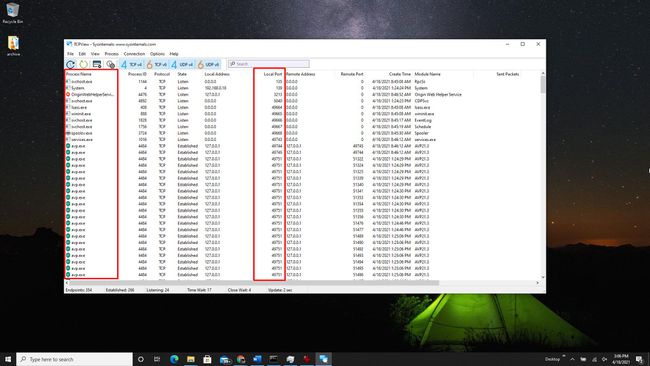
Nirsoft CurrPort'ları
Nirsoft CurrPort'ları sisteminizdeki uygulamalar ve hizmetler tarafından kullanılmakta olan tüm bağlantı noktalarını görmek için başka bir yardımcı programdır. sadece ara yerel limanlar Bilgisayarınızın hangi bağlantı noktalarının etkin olduğunu görmek için sütun.
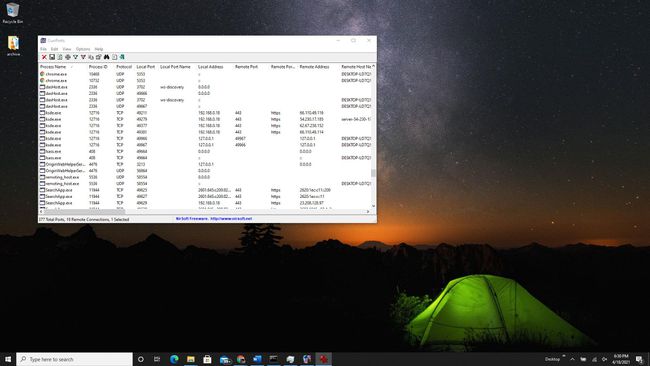
Liste ayrıca uzak uçta (internetteki sunucu dışında) bağlanan bağlantı noktalarını da içerir.
PortQry Komut Satırı Bağlantı Noktası Tarayıcı
Düzenlemek PortQry Komut Satırı Bağlantı Noktası Tarayıcı bilgisayarınızı açık bağlantı noktaları için taramaya adanmış başka bir komut satırı yardımcı programı için. Bir kez yüklediğinizde, Yönetici modunda Komut İstemi'ni açın. PortQry otomatik olarak C:\PortQryV2 dizinine kurulur, bu nedenle komut isteminizin dizinini bu dizine değiştirin.
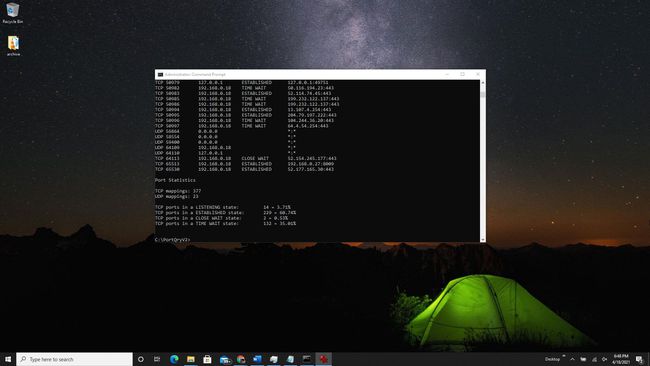
komutu yazın portqry.exe -yerel hepsini açık görmek TCP ve UDP makineniz için bağlantı noktaları. NetStat komutuyla görebileceğiniz her şeyi, ayrıca bağlantı noktası eşlemelerini ve her durumda kaç bağlantı noktası olduğunu size gösterecektir.
Liman Nedir?
Bilgisayarınızda çalışan uygulamalar, internetteki başka bir yerde bulunan sunuculardan bilgi ve veriye ulaşır ve alır. Bu uygulamalar ve sunucu, IP adreslerine ve port numaralarına göre nasıl iletişim kurulacağını bilir.
IP adresini bir sokak adresi olarak düşünün ve Port numarası apartman numarası olarak Sunucu veya uygulama başka bir bağlantı noktası numarası kullanarak iletişim kurmaya çalışırsa çalışmaz. Diğer portlar kapalı olduğu için diğer tüm kapılar "kilitlenecektir".
